Nors atsiradus „iOS 10“, galite pasirinkti ištrinti „iOS Mail“ programą ir naudoti trečiąją šalį pašto klientas, įpročiai dažnai valdo mūsų elgesį ir mes laikomės to, ką geriausiai žinome iš savo praeities patirtys. Jei esate įprastas „Apple iOS Mail“ naudotojas, pateikiame penkis pagrindinius patarimus, kaip išnaudoti visas „Mail“ funkcijas naudojant „iOS 10“.
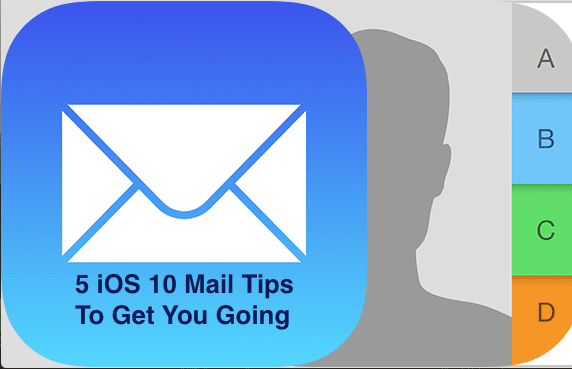
Turinys
- 1 patarimas Kas yra su mygtuku Filtras apačioje iOS 10?
- 2 patarimas. Srieginių pokalbių naudojimas sistemoje „iOS 10 Mail“.
- 3 patarimas Juodraščių naudojimas ir išsaugojimas „iOS Mail“.
- 4 patarimas „Siri“ pagerėjo „iOS 10“. Išimkite jį bandomajam važiavimui
- 5 patarimas. Pora nuorodų, kurias reikia atsiminti „iOS Mail“.
- Susiję įrašai:
1 patarimas Kas yra su mygtuku Filtras apačioje iOS 10?
Dabar galite greitai filtruoti pranešimus „iOS 10 Mail“ programoje vos palietę.
Peržiūrėdami pašto dėžutę bakstelėkite filtro piktogramą apatiniame kairiajame ekrano kampe.

Jei tai naujokas, tai gali atrodyti šiek tiek keistai, nes numatytasis filtras nustatytas rodyti tik neskaitytus pranešimus.
Norėdami išnaudoti visas šios funkcijos galimybes, išbandykite įvairius filtro nustatymus. Bakstelėję filtro piktogramą, kaip parodyta aukščiau, bakstelėkite Filtruota pagal pranešimą.

Filtrą galite pakeisti ekrano apačioje bakstelėdami Filtruota pagal: Neskaityti ir pasirinkdami kategoriją (ar kategorijas), kurias norite matyti.
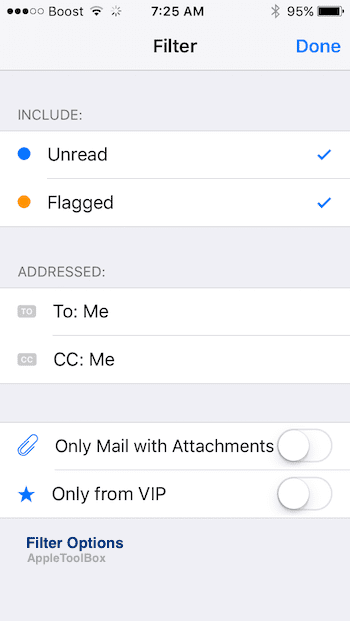
Dar kartą bakstelėkite filtro piktogramą, kad ją išjungtumėte.
2 patarimas. Srieginių pokalbių naudojimas sistemoje „iOS 10 Mail“.
„iOS 10“ suteikia naują pokalbių el. paštu koncepciją.
Jums nebereikia šokinėti ir išeiti iš pranešimų, kad pasirinktumėte kitą pranešimą.
Ši funkcija įjungta pagal numatytuosius nustatymus, tačiau galite pereiti prie jos Nustatymai > Paštas > Sriegimas norėdami tinkinti pranešimų rodymo tvarką.
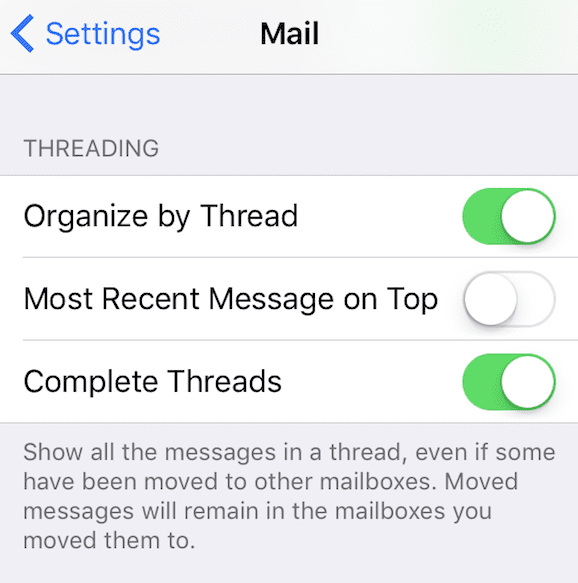
Taip pat galite pasirinkti tai išjungti nustatymuose.
3 patarimas Juodraščių naudojimas ir išsaugojimas „iOS Mail“.
Kartais, kai kuriate el. laišką, kaip nuorodą turite peržiūrėti kitą el. laišką. Mes visi buvome ten, kur norėjote greitai surasti seną el. laišką arba el. laiškus, prieš baigdami dabartinį el. laišką ir paspaudę siųsti.
Norėdami tai padaryti naudodami „iOS Mail“, viskas, ką jums reikia padaryti, tai perbraukti žemyn rašomo pranešimo pavadinimo juostoje. Kai būsite pasirengę grįžti prie pranešimo, bakstelėkite jo pavadinimą ekrano apačioje ir grįšite į el. pašto juodraštį.
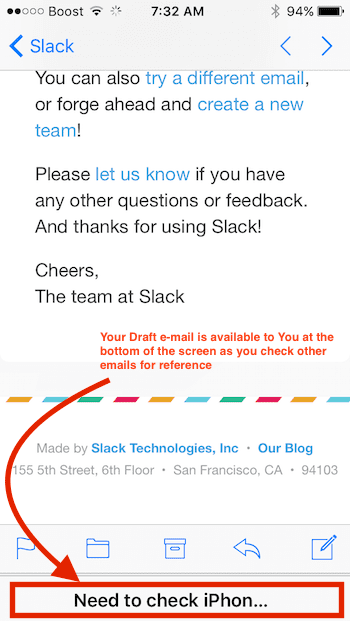
Jei rašote pranešimą, kurį norite išsaugoti kaip juodraštį ir užbaigti vėliau, bakstelėkite Atšaukti ir Išsaugoti juodraštį.
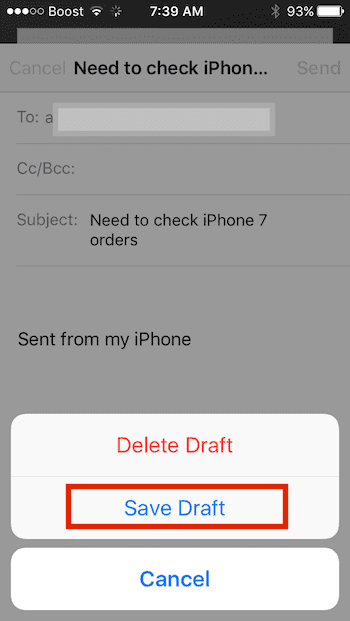
Galite nuskaityti el. laiško juodraštį, kai norite jį užbaigti, paliesdami ir palaikydami piktogramą „kurti naują pranešimą“.
4 patarimas „Siri“ pagerėjo „iOS 10“. Išimkite jį bandomajam važiavimui
Naudodami „Siri“ galite lengvai patikrinti naujus el. laiškus neatidarę pašto ir netikrindami pranešimų.
Tiesiog iškvieskite „Siri“ paspausdami pradžios mygtuką ir pasakykite „ Bet kokie nauji el. laiškai iš Apple Šią savaitę? ”
Jei jūsų iPhone atrakintas, jis parodys visus naujus kriterijus atitinkančius el. laiškus, priešingu atveju paprašys atrakinti savo iPhone pateikus kredencialus ir parodys atitikimą laiškus.
Naudojant „Siri“, apsimoka patobulinti savo kontaktus kontaktų programoje naudojant tokius laukus kaip Niko vardai ir Susijęs.
5 patarimas. Pora nuorodų, kurias reikia atsiminti „iOS Mail“.
Priedų pridėjimas prie el. laiškų iš esmės nepasikeitė iOS 10. Norėdami pridėti priedus, pvz., paveikslėlį ar vaizdo įrašą, prie savo el. laiško, tiesiog dukart bakstelėkite pranešimo turinį, pasirinkite Pridėti priedą ir pasirinkite failus iš „iCloud“ disko.
Taip pat galite pasirinkti parinktį Įterpti nuotrauką arba vaizdo įrašą.
Jei norite matyti ilgesnę el. laiškų peržiūrą, galite pasirinkti tai nustatyti „iOS“ pašto nustatymuose.
Paspausti Nustatymai > Paštas > Peržiūra ir pasirinkti geriausią, atitinkantį jūsų poreikius.
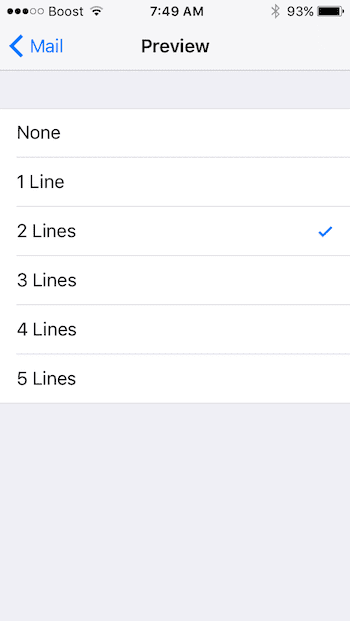
Tikimės, kad šie patarimai buvo naudingi. Jei turite mėgstamą „iOS Mail“ patarimą, kuriuo norėtumėte pasidalinti, pateikite atsiliepimą toliau naudodami komentarus.
Jei po naujovinimo į iOS 10.0.1 el. laiškuose matote mažesnį šrifto dydį, galbūt norėsite iš naujo paleisti savo iPhone arba iPad. Keletas vartotojų, kurie susidūrė su šia problema su el. laiškais, pastebėjo, kad įrenginio paleidimas iš naujo padeda išspręsti šią problemą.
Jei ieškote naujų galimybių el. pašto programas, kad pakeistumėte „iOS Mail“., peržiūrėkite mūsų kai kurių programų apžvalgą čia ir peržiūrą apie naujas Altas.

Technologijų apsėstas nuo ankstyvo A/UX pasirodymo Apple sistemoje, Sudz (SK) yra atsakingas už AppleToolBox redakcinę kryptį. Jis įsikūręs Los Andžele, Kalifornijoje.
Sudz specializuojasi aprėpdama visus „macOS“ dalykus, per daugelį metų peržiūrėjusi daugybę OS X ir „macOS“ patobulinimų.
Ankstesniame gyvenime Sudzas dirbo padėdamas „Fortune 100“ įmonėms įgyvendinti technologijų ir verslo pertvarkos siekius.